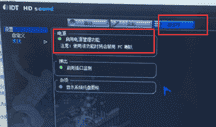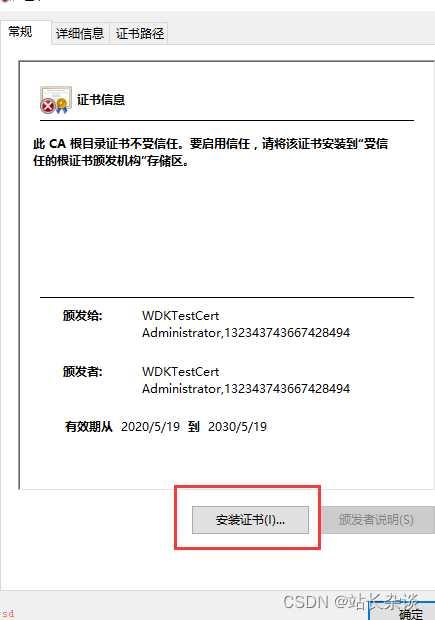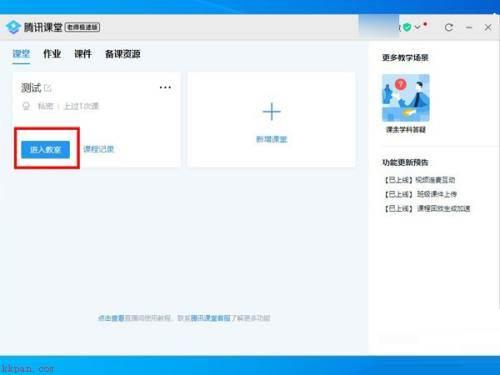很多时候电脑安装了声卡驱动后,依然么有声音,怎么办,小编教你按照下列步骤去一步步实验就可以让电脑发生,愉快的聊天吧。
1、打开面板
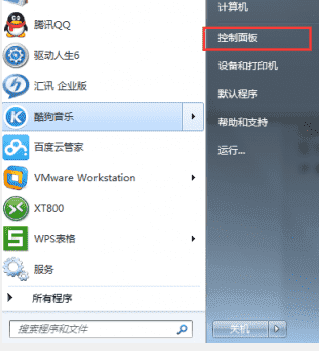
2、找到声卡管理器
方法一
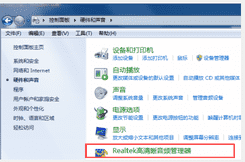
方法二
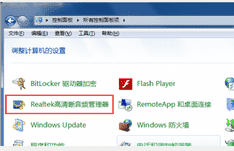
win7以上系统下Realtek声卡,如下
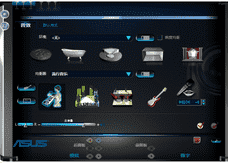
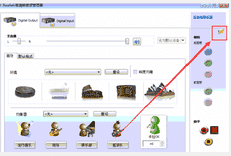
http://bbs.160.com/thread-149638-1-1.html
三、via的声卡安装后,会在桌面生成个HD图标,打开它就到A97前面板锻置即。
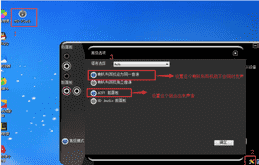
四、IDT声卡,安装驱动后,在控制面板找到 TDT HD Sourd,打并进入首先项然后关闭启用电源
管理功能。如果这样操作没有效果,就声卡卸载了,然后重启声音。还是没有声音,就諛其他版本的声卡
驱动,最后就是判断硬件是不是支目前安装的系统。如图